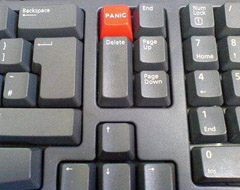
ALT + стрелка нагоре / надолу
Преместването ред или селекция. Много полезна комбинация с подобрение (рефакториране) код. И това, ако използвате Eclipse с WTP плъгина, правилният код вдлъбнатината ще се променя динамично!
ALT + ляв / дясна стрелка
Преместването между последната възможност за редактиране района. В допълнение, тази комбинация работи дори ако ви редакции са в различни файлове.
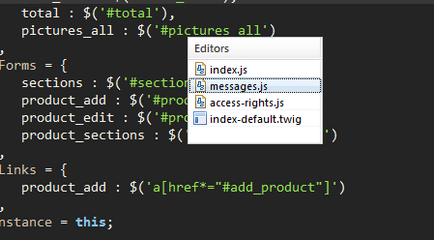
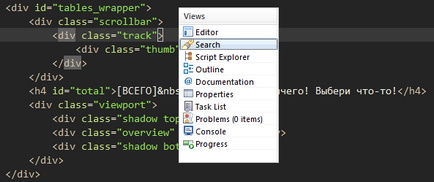
CTRL + F8
Ключовата комбинация ще ви се движат между различните перспективи Eclipse.
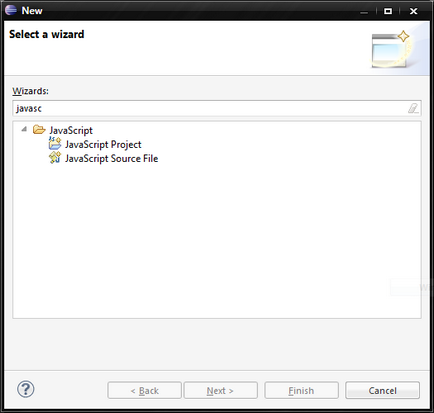
Отваря мениджър създадете нов файл на проекта. Този метод за създаване на нов обект е най-бързо, тъй като фокусът става, когато отворите полето за търсене и можете, като напишете няколко букви на една двойка, просто се създаде правилната предприятието. Възможност за създаване на нов файл трябва да се комбинира с горещи клавиши, за да преминете от един вид. Модел поведение за това: да отидете на желаната форма, се премести в папката, в която искате да създадете файл, натиснете CTRL + N, филтриране, изберете, да създавате.
CTRL + M
Увеличава или намалява текущия изглед.
CTRL + I
Коригира отстъп. Просто брилянтен функция.
CTRL + J
Като допълнение към търсенето. търсене на системата, която е подобна на търсачката в Firefox. Тя показва резултати, докато пишете. Не се изненадвайте, ако нищо не се случва, когато натиснете тази комбинация, изглежда само. Просто започнете да пишете и ще видите как се прави търсачката, като поставите курсора на първите букви мач.
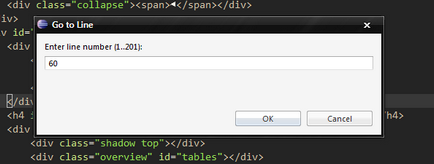
CTRL + SHIFT + L
Това показва списък с настоящите горещи клавиши и не отстранявайте фокуса от основния прозорец.
TAB, SHIFT + TAB
код фаза. Добавя / улавя характера раздела в текущия ред код.
CTRL + F
Търсене на файла.
CTRL + K
Намира се следващото настъпване на заявката за търсене, без да отваряте прозореца за търсене. Аз препоръчвам.
SHIFT + ENTER
превоз на следващия ред, без разкъсване ток. Заменя щракване крайния> Enter.
За предния край на разработчиците
CTRL + O
Бързо показване Outline файл директно в изскачащ прозорец с възможност да се премине към желания метод или клас.
CTRL + SHIFT +>
Търсене затварящ таг.
ALT + /
Допълнения думите. Наистина магически свойства.
F3
Отваря файл и да поставя курсора в декларацията на избрания субект. Независимо дали става дума за определянето на една променлива или функция разговор.
Не обичам да си клавишни комбинации!
Не забравяйте, че винаги можете да оставам клавишната комбинация на някоя от действието. Отворете Прозорци-> Настройки->>, изобщо, ключове. Сега можете да използвате филтъра, за да намерите желаното действие, за да се свържете с любимите си копчета.
Така че аз бих препоръчал да се добавят следните клавишни комбинации.
ALT + C
Присвояване на SVN / CVS "Ангажиране".
ALT + U
Присвояване на "Update" SVN / CVS.
За комбинацията от плъгини за работа ключове, необходими за да ги включи в текущия план. Това става чрез щракване с десния бутон върху името perspektivy-> Персонализиране. Първите три раздела поставете отметка до името на приставката. В този случай е необходимо да се постави пред SVN.
CTRL + SHIFT + B
Изграждане на проекта. При използване на неразрешени модификации скриптове за проекта, че има смисъл да ги отстрани за избухването и присвоите клавишна комбинация.
Мисля, че с комбинация от клавиши е най-бързият начин да се увеличи производителността, и ако не, тогава китката ще ви кажа, благодаря ви много. Свикнали основния комбинация се определя ново за себе си, които сте имали не е достатъчно.
Това обучение премина бързо и лесно да предлагам да се направи разпечатка на горещите клавиши, а не принудени да докосване на мишката, когато се работи в Eclipse.
Можете също да зададете MouseFeed плъгин Eclipse пазара. която прилича на клавишни комбинации за действия, които са причинени от помощта на мишката. Така че аз съветвам да се намери този плъгин в настройките си. В него има няколко интересни функции.
Свързани статии
